İOS'ta Otomatik Parlaklık Nasıl Kapatılır 11/12
Bir iOS aygıtı kullanıcısıysanız ve sık sıkdış mekanda, cihazınızda sevdiğinizden emin olduğum tek özellik otomatik parlaklık. Otomatik parlaklık, etrafınızdaki ortama göre parlaklığı ayarladığı için mükemmeldir. Aydınlıkta ve ardından karanlıkta yaşamış olabilirsiniz. Bu özellik, dışarıdayken ve etrafınızdaki parlaklığı artırır, böylece ekranınızdaki içeriği hala görebilir ve karanlıktayken parlaklık seviyesini düşürerek gözlerinize zarar vermemek ve pil ömründen tasarruf etmek için kullanabilirsiniz.
Özelliği seven kullanıcılar varken, oradaBunu beğenmedim ve iOS 11 iPhone, iPad'de otomatik parlaklığı kapatmak isteyenler. Bu millet için, burada tam olarak nasıl yapabileceğinizi gösteren bir rehber hazırladık:
İOS'ta Otomatik Parlaklığı Devre Dışı Bırakma Adımları 12 / 11.3 / 11.2.5 / 11.2 / 11.1 / 11
Aşağıdaki prosedür, iOS 11'deki otomatik parlaklığı devre dışı bırakmak için cihazınızdaki standart ayarlar menüsünü kullanacağınız için üçüncü taraf uygulamaları yüklemenizi gerektirmez.
Yapmanız gereken ilk şey açmakCihazınızın sıçrama panosundaki simgesine dokunarak Ayarlar menüsü. Ardından, Genel ve ardından Erişilebilirlik yazan seçeneğe dokunun. Erişilebilirlik ekranında, Konaklama Yerlerini Göster seçeneğini belirleyin ve ekranda dokunun. Auto-Brightness (Otomatik Parlaklık) seçeneğini belirten seçenek, sadece açma / kapama düğmesini kapalı konuma getirebilirsiniz ve özellik cihazınızda devre dışı bırakılır.

Bundan sonra, iOS cihazınızın parlaklığı otomatik olarak ayarlanmayacak ve çevredeki bölgeye göre veya istediğiniz şekilde manuel olarak ayarlamanız gerekecektir.
Yeni kapattığınızı unutmayın.özelliği ve kaldırılmadı. Gelecekte, bunu etkinleştirmek istiyorsanız, yukarıda gösterilen Ayarlar menüsüne gidip toggle'ı açık konuma getirerek yapabilirsiniz. Ardından cihazınız parlaklığın nasıl ayarlanacağına ve içeriğinizin nasıl görüneceğine karar verecektir.
Ekstra İpuçları: iOS 11 / iOS 12 iPhone / iPad'de İçeriği Yönetme
İçerikten bahsederken, yapabileceğiniz birçok yol var.iOS özellikli cihazınızda yönetin. Örneğin, cihazınızla içerik yedeklemek ve senkronize etmek için iTunes gibi bir uygulama kullanabilirsiniz. Cihazınızın içeriğini yönetmek için farklı bir şey arıyorsanız, iCareFone'u denemenizi öneririz.

Tenorshare iCareFone, bilgisayarınız için bir uygulamaBu, iOS cihazınızdaki çeşitli şeyleri yönetmenizi sağlar. Uygulamanın yerleşik özelliklerinden biri, cihazınızdaki içeriği yönetmenize izin veren ve hatta değiştirmenize izin veren bir dosya yöneticisidir. Cihazınızda bazı önemli değişiklikler yapacaksanız, cihazınızı yedeklemenize de yardımcı olur, böylece bir şeyler ters gittiğinde cihazın yedeğini alabilirsiniz.
Bu kılavuzun otomatik parlaklığı ayarlamanıza yardımcı olacağını umuyoruziPhone veya iPad'inizdeki iOS 11 / 12'de. Ayrıca, kılavuz ayrıca iDevices'ınızdaki içeriği iCareFone ile nasıl daha kolay aktaracağınızı öğrenmenize yardımcı olur.

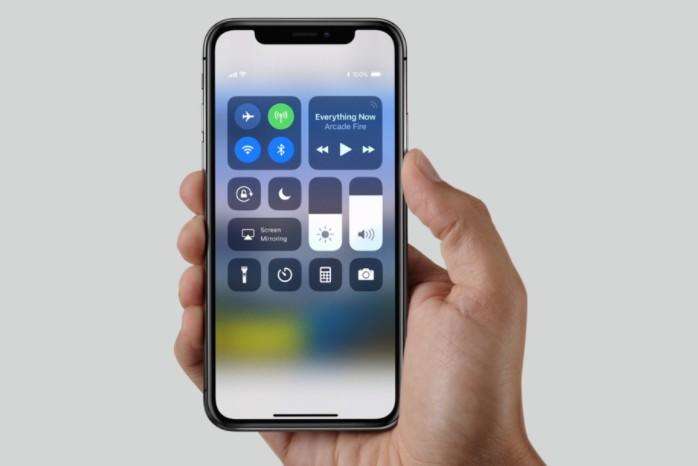


![[Sorun Çözüldü] iPhone 6 / 6s Kırmızı Pil Ekranına Sıkışmış](/images/iphone-fix/issue-solved-iphone-66s-stuck-on-red-battery-screen.jpg)




